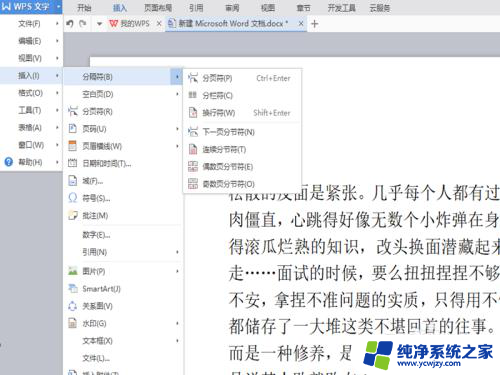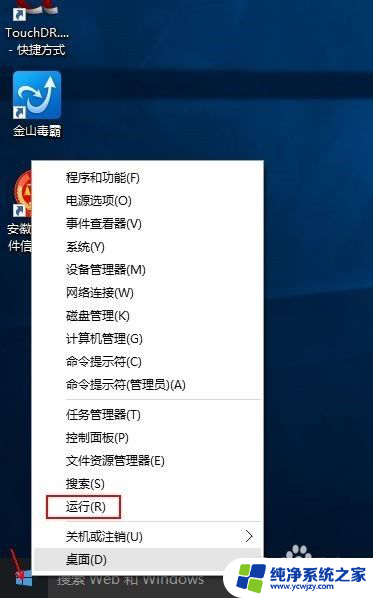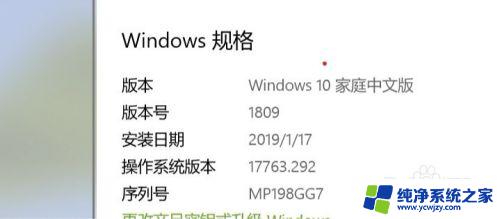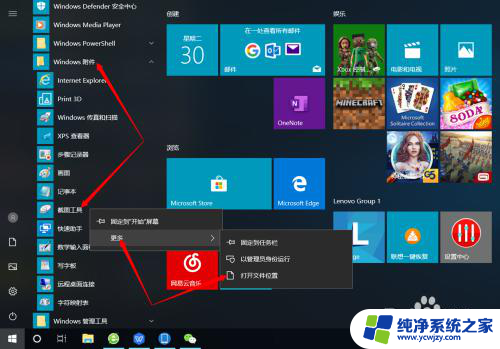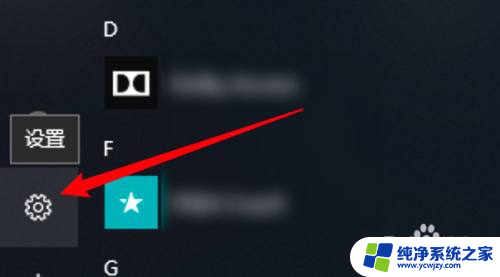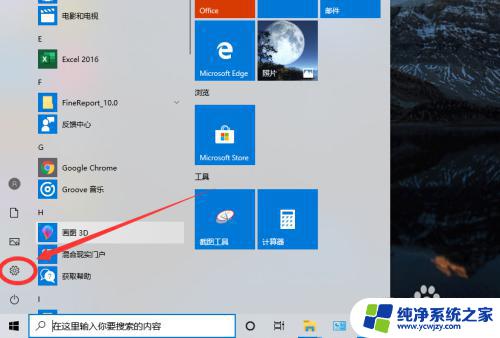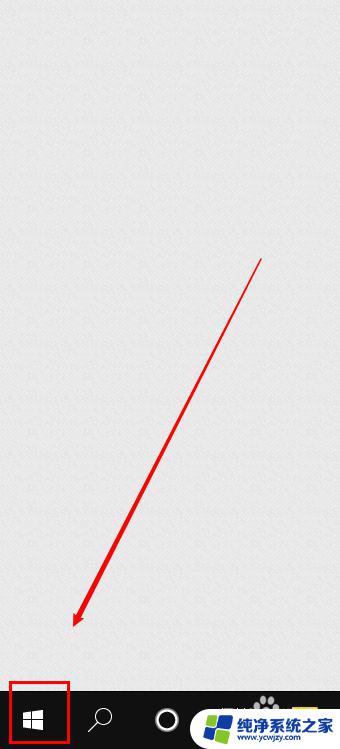windows10截图后没反应 Win10截图工具无法截图怎么办
windows10截图后没反应,近年来随着计算机技术的不断发展,Windows 10操作系统的使用率也逐渐增加,在使用Windows 10系统过程中,一些用户可能会遇到一些问题,比如截图功能失效的情况。当用户尝试使用Win10自带的截图工具进行截图时,却发现截图后没有任何反应,这无疑会给用户带来不小的困扰。当我们遇到这种情况时,应该如何解决呢?本文将针对Windows 10截图后没反应的问题进行探讨,并提供一些解决办法,希望能给大家带来一些帮助。
具体方法:
1.按下win+r键,调出运行窗口

2.在运行窗口中输入“regedit.exe”,点击“确定”
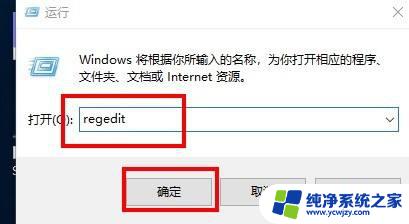
3.在注册表编辑器中,按照“HKEY_CURRENT-USER\Software\Microsoft\Windows\CurrentVersion\Explorer\UserShell Folders”路径依次展开
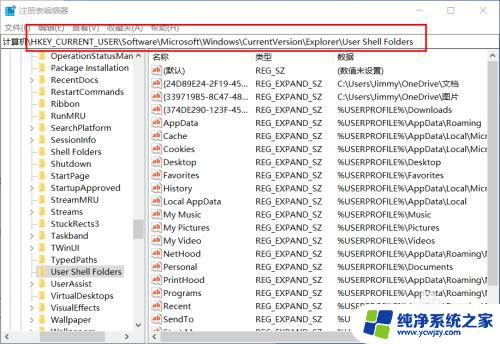
4.然后在窗口右侧双击打开“My Picture”
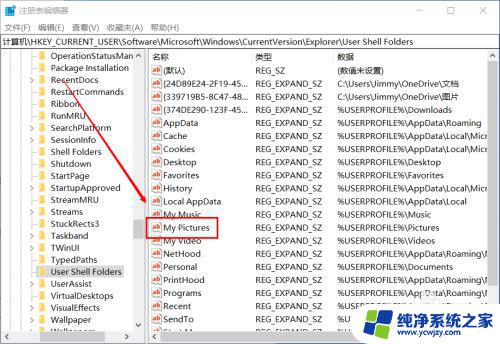
5.打开编辑字符串,在数值数据中输入“%USERPROFILE%\Pictures”,点击确定,重启电脑后即可恢复截图功能
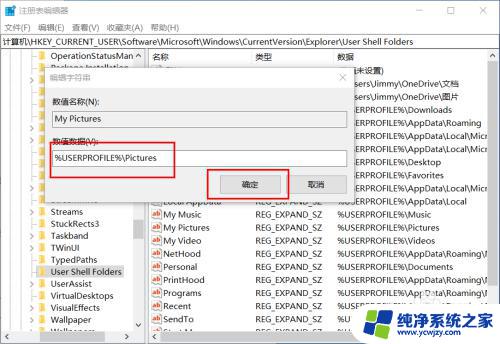
以上是关于 Windows 10 截图后无反应的所有内容,如果您不了解如何操作,请按照以上方法进行操作,希望这能帮助到大家。